Bei der Auswahl eines NAS-Geräts, zum Beispiel QNAP vs. Synology, wissen Sie nicht, welches Sie wählen sollen. Sehen Sie sich jetzt die Anleitung zu QNAP vs. Synology an und Sie können die Antwort finden. Außerdem wird empfohlen, die MiniTool-Software zu verwenden, um Ihre Daten besser zu schützen.
Ein NAS-Gerät (Network Attached Storag, Netzgebundener Speicher) ist ein Datenspeichergerät auf Dateiebene, das mit einem TCP/IP-Netzwerk (normalerweise Ethernet) angeschlossen ist und es Ihnen ermöglicht, Daten von einer zentralen Festplattenkapazität abzurufen. Weitere Informationen zu NAS finden Sie in diesem Beitrag – Was ist NAS? Wählen Sie das richtige Laufwerk für NAS.
NAS-Geräte werden normalerweise als Heim-Sicherung-Server verwendet. Es ist besser, ein NAS zu kaufen und alle Computer im Netzwerk können auf dem NAS-Sicherungsserver gesichert werden, anstatt für jeden Computer in Ihrem Zuhause oder Büro ein externes USB-Sicherungsgerät zu kaufen.
Es gibt verschiedene Marken von NAS-Servern auf dem Markt, wie QNAP und Synology. Beide sind sehr berühmt. Vielleicht wissen Sie nicht, welches besser ist oder welches Sie wählen sollen. Lassen Sie sich von diesem Artikel jetzt helfen, die Antwort zu finden. Zunächst stellen wir Ihnen grundlegende Informationen zu QNAP und Synology zur Verfügung.
Was ist QNAP
QNAP NAS ist ein Gerät, das ständig mit dem Internet verbunden ist und aus einer oder mehreren Festplatten besteht. QNAP kann Ihr Sicherung-„Zentrum“ oder Ihre Speichereinheit zum Speichern aller wichtigen Dateien und Medien wie Fotos, Videos und Musik sein. Sie können es zu Hause aufbewahren und Ihre Familie kann es jederzeit und überall verwenden.

Was ist Synology?
Synology NAS wird von Synology Inc. entwickelt. Es zentralisiert die Datenspeicherung und -sicherung, vereinfacht die Dateizusammenarbeit, optimiert die Videoverwaltung und sichert die Netzwerkbereitstellung, um die Datenverwaltung zu erleichtern. Es kann auch täglich zu Hause verwendet werden.

Dann stellen wir Ihnen Synology vs. QNAP vor.
QNAP VS Synology
QNAP VS Synology: Betriebssystem
Sehen wir uns zunächst Synology vs. QNAP für das Betriebssystem an. Sowohl QNAP als auch Synology haben ihre eigenen Desktop-Benutzeroberflächen, die in einem proprietären Betriebssystem verpackt sind. Natürlich können Sie weiterhin auf das NAS-Gerät auf herkömmliche Weise (als Netzlaufwerk) und über IP-Adresse von Windows, MAC oder Linux zugreifen.
Das Hauptbetriebssystem von QNAP ist die QNAP Turbo Station (QTS), während das Hauptbetriebssystem der Synology NAS-Geräte Diskstation Manager (DSM) ist.
QNAP hat mehrere Jahre lang die QNAP Turbo Station (QTS) verwendet, um sein NAS-Betriebssystem zu vervollständigen. QNAP kann Ihnen technische Informationen zur Verfügung stellen und Sie können QNAP konfigurieren und anpassen. Die QNAP-Software bietet mehr Anwendungen von Drittanbietern, was bedeutet, dass Sie NAS-Anwendungen wie Kodi, Netflix usw. formell und informell installieren können.
Im Laufe der Jahre hat sich DSM von einer sehr einfachen Zugriffsplattform auf Dateiebene zu einem leistungsstarken Betriebssystem entwickelt, mit dem Sie fast alle Vorgänge ausführen können, die Windows- oder Mac-Betriebssysteme ausführen können.
Synology vs. QNAP: Welches Betriebssystem ist besser? Wenn Sie Ihren eigenen PC gebaut haben und viele Änderungen vornehmen möchten oder ein NAS benötigen, der die Plex-Anforderungen in mehrere Geräte umwandeln kann, dann ist QNAP NAS möglicherweise besser für Sie geeignet. Wenn Sie sich nicht für Technologie interessieren, ist Synology eine einfache Wahl für Sie.
QNAP VS Synology: HDD- und SSD-Kompatibilität
Als nächstes werden wir die HDD- und SSD-Kompatibilität zwischen QNAP und Synology vorstellen. Alle modernen NAS-Servergeräte benötigen für die Installation Hard-Disk-Drive (HDD) und Solid-State-Laufwerk (SSD). QNAP und Synology sind mit HDD und SSD kompatibel. Sie können nur 1 Laufwerk verwenden, um QNAP oder Synology NAS einzurichten und auszuführen und später ein zweites Laufwerk hinzuzufügen.
Damit liegen sie in Hinsicht auf HDD- und SSD-Kompatibilität gleichauf.
QNAP VS Synology: SHR- und RAID-Konfigurationsoptionen
Der dritte Aspekt von QNAP und Synology sind SHR- und RAID-Konfigurationsoptionen. RAID kann Datenverlust aufgrund von Hardwarefehlern auf der installierten Festplatte oder SSD verhindern. Das SHR-System ermöglicht es Ihnen, neue Laufwerke unterschiedlicher Größe einzuführen, ohne Instabilität und andere Probleme zu verursachen.
Verwandter Artikel: Häufig verwendetes Hardware-RAID, das Sie kennen sollten
Synology unterstützt nicht nur traditionelle RAID-Systeme, sondern auch SHR-Systeme. Aus Sicht der RAID-Konfiguration sind Synology NAS-Einheiten sogar noch besser. QNAP-Geräte können nur alle herkömmlichen RAID-Systeme unterstützen, die gleich sein müssen. Wenn andere Laufwerke eingeführt werden, werden diese von herkömmlichen RAID-Systemen als Modelllaufwerke mit der niedrigsten Kapazität behandelt.
In dieser Hinsicht ist der Gewinner Synology.
QNAP VS Synology: NAS-Dateisystem
Die meisten QNAP- und Synology-Geräte verwenden EXT 4 als Dateisystem. Aber das oberste Synology NAS-Gerät kann BTRFS als Standarddateisystem verwenden. Zusätzlich zu allen Funktionen von EXT 4 unterstützt es auch die Überprüfung der Datenintegrität im Hintergrund, um die Einrichtung und Rekonstruktion von RAID zu beschleunigen.
Bisher hat QNAP BTRFS als Dateisystem für keines seiner Modelle übernommen, bietet jedoch ZFS auf seinen fortschrittlichen Enterprise-Rack-Mount-Geräten an.
Da Synology als Dateisystem EXT 4 und BTRFS verwendet, ist Synology in dieser Hinsicht QNAP überlegen.
QNAP VS Synology: Dateizugriffsberechtigungen
Schauen wir uns jetzt die Dateizugriffsberechtigungen von QNAP und Synology an. Synology ist benutzerfreundlicher beim Öffnen herkömmlicher und gängiger Dateien wie DOCX, PDF, AVI, MP3 und QNAP eignet sich besser zum Öffnen ungewöhnlicher oder weniger verbreiteter Dateien wie MKV, GIF und RAR.
QNAP verfügt über weitere Anwendungen von Drittanbietern und integriert diese in seinen Dateimanager und seine Anwendungen. Dies bedeutet, dass Sie diese Dateien direkt auf dem NAS öffnen können, ohne sie zuerst lokal herunterladen zu müssen.
Abschließend, um zu entscheiden, welche in diesem Aspekt besser ist, basierend darauf, ob Sie die traditionellen oder ungewöhnlichen Dateien öffnen möchten. Um die traditionellen Dateien zu öffnen, ist Synology besser. Um die ungewöhnlichen Dateien zu öffnen, ist QNAP besser für Sie geeignet.
QNAP VS Synology: DLNA-Medienserver
Sie müssen ein DLNA-zertifiziertes Gerät verwenden, um Multimediadateien im Internet anzusehen. Sie können Medien auf dem Synology NAS wiedergeben und ansehen, jedoch nur auf Geräten mit Internet- oder Netzwerkzugriffsfunktionen. Wenn Sie also mehr WLAN-Einstellungen haben, ziehen Sie daher bitte die Verwendung von Synology NAS in Betracht.
QNAP NAS unterstützt HDMI-Ausgang, Fernbedienung, Audioeingang/-ausgang. Wenn Sie eine davon oder alle drei Funktionen zusammen benötigen, können Sie QNAP NAS wählen.
In diesem Teil ist der Gewinner Synology.
QNAP VS Synology: USB-Zugriff
Der USB-Port wird normalerweise nicht verwendet, um das NAS mit dem Host-PC/Mac-System zu verbinden. Der USB-Port des Synology NAS wird verwendet, um andere Speichergeräte wie externe Festplatten, USB-Sticks usw. anzuschließen.
Sie können die Synology-Kompatibilitätsseite auf dem Synology NAS Ihrer Wahl überprüfen und dann die verfügbaren Optionen überprüfen. Die meisten QNAP NAS verwenden diese Methode auch in Bezug auf die Kommunikationsarchitektur und USB. Einige QNAP-Geräte können über USB direkt auf NAS-Inhalte zugreifen.
Für den USB-Zugriff ist QNAP, obwohl sie ähnliche Funktionen haben, besser als Synology, weil einige Geräte direkt über USB auf NAS-Inhalte zugreifen können.
Welches sollen Sie wählen
Jetzt möchten Sie vielleicht wissen, wie Sie QNAP oder Synology auswählen.
Obwohl QNAP im Allgemeinen teurer als Synology ist, bietet QNAP mehr Modelle in Bezug auf CPU-Leistung und mehrere Einschübe. Darüber hinaus ist QNAP mit der Software gebündelt und ermöglicht den sofortigen Zugriff auf eine große Anzahl von Software, einschließlich neuerer Versionen von Kern-Binärdateien.
Synology hat mehr Plastizität als QNAP. Außerdem ist die Synology-Unterstützung besser als die von QNAP. Wenn es sich um eine kommerzielle Nutzung handelt, ist es sehr wichtig. Darüber hinaus ist die Softwarequalitätskontrolle von Synology viel besser und ist QNAP in Bezug auf neue Features/Funktionen in der Regel immer voraus.
Wenn Sie ein technischer Experte sind und das NAS-System modifizieren möchten, verwenden Sie bitte QNAP NAS. Wenn Sie möchten, dass sich Ihr NAS auf die Benutzerfreundlichkeit konzentriert, können Sie Synology-Geräte auswählen. Alles in allem richtet sich die Wahl zwischen QNAP oder Synology nach Ihren Bedürfnissen.
Daten auf Ihrem NAS sichern
Egal, ob Sie Synology oder QNAP wählen, Ihr Ziel ist es, Dateien darauf zu sichern. Um Dateien auf Ihrem NAS zu sichern, ist die kostenlose Sicherung-Software MiniTool ShadoMaler eine gute Wahl. Es ist ein professionelles Sicherung-Programm, mit dem Sie Betriebssysteme, Festplatten, Partitionen, Dateien und Ordner sichern können. Darüber hinaus ist es ein benutzerfreundliches Programm, das Ihren Computer und Ihre Daten schützen kann.
MiniTool ShadowMaker unterstützt fast alle Speichergeräte, die Windows erkennen kann, wie HDD, SSD, externe USB-Festplatte, Hardware-RAID, Network Attached Storage (NAS), Heimdateiserver usw.
Es ist auch ein Klon-Tool, mit dem Sie das Betriebssystem ohne Datenverlust von HDD auf SSD klonen können. Daher können Sie nicht nur ein Systemabbild erstellen, sondern auch die Betriebssystemfestplatte auf eine andere Festplatte klonen, um Ihren PC zu schützen.
Diese Sicherungssoftware bietet eine Testversion, mit der Sie alle Sicherungsfunktionen 30 Tage lang kostenlos testen können. Jetzt können Sie MiniTool ShadowMaker herunterladen und ausprobieren, um Ihren PC zu sichern.
MiniTool ShadowMaker TrialKlicken zum Download100%Sauber & Sicher
Sehen wir uns jetzt an, wie Sie mit MiniTool ShadowMaker Dateien auf dem NAS sichern:
Schritt 1: Starten Sie MiniTool ShadowMaker und klicken Sie auf Testversion beibehalten, um fortzufahren.
Schritt 2: Gehen Sie zur Seite Sichern, nachdem Sie die Hauptschnittstelle aufgerufen haben. Klicken Sie dann auf die Quelle, um die Sicherung-Quelle auszuwählen. Wählen Sie Ordner und Dateien und wählen Sie die Dateien aus, die Sie sichern möchten.
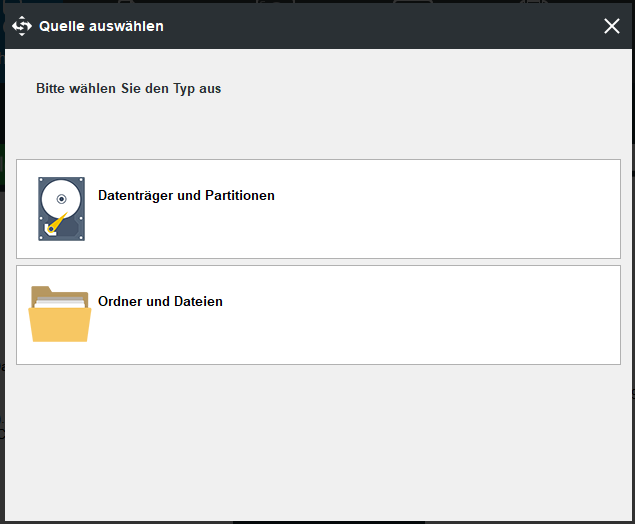
Schritt 3: Klicken Sie auf das Ziel, um fortzufahren. MiniTool ShadowMaker bietet vier wählbare Zielpfade. Hier können Sie Ihr NAS-Gerät als Ziel auswählen. Hier müssen Sie auf die Registerkarte Freigegeben klicken. Klicken Sie auf die Schaltfläche Neu hinzufügen und geben Sie den Pfad, den Benutzernamen und das Kennwort ein, um Ihr NAS-Gerät zu verbinden.
Schritt 4: Nachdem Sie die Quelle und das Ziel der Sicherung ausgewählt haben, können Sie auf Jetzt sichern klicken, um sofort eine Systemsicherung durchzuführen. Oder Sie können auf Später sichern klicken, um den Vorgang zu verzögern.
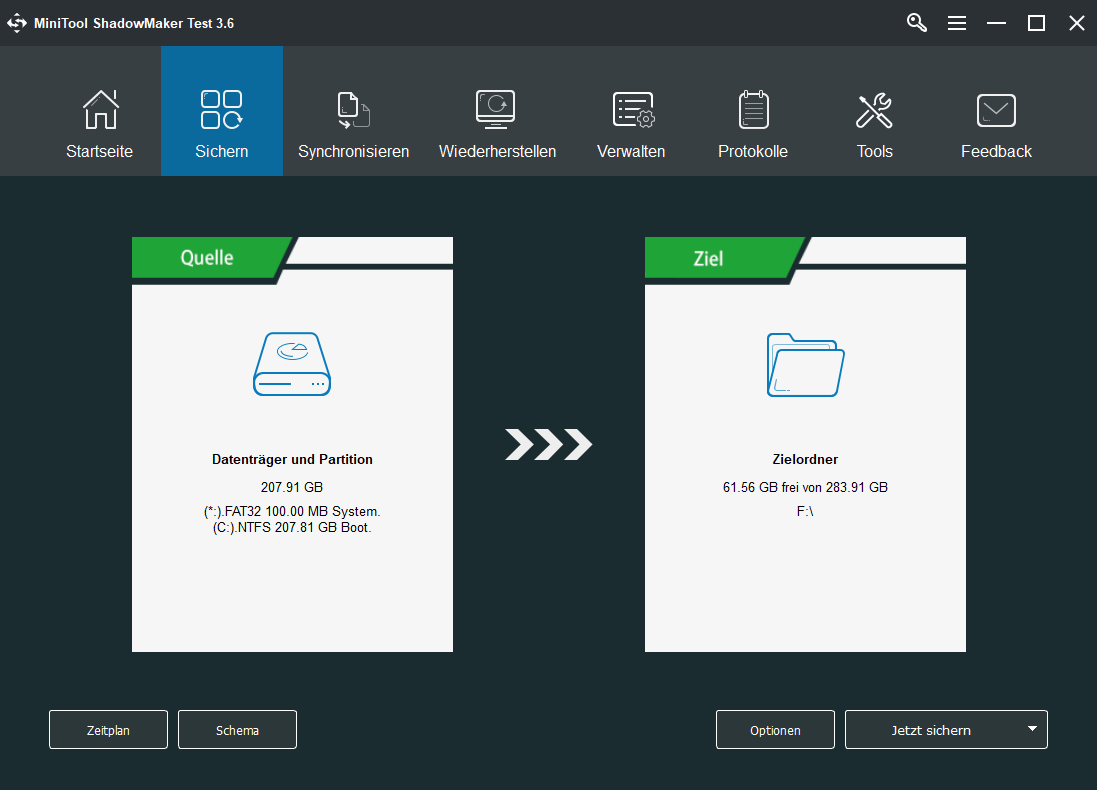
Nachdem alle Schritte abgeschlossen sind, haben Sie Ihre Dateien erfolgreich auf dem NAS-Gerät gesichert.
Artikel: Was ist ein NAS-Laufwerk und wie führt man eine NAS-Sicherung auf Windows 10 durch?
Zusammenfassung
In diesem Artikel haben wir Ihnen einige Informationen zu QNAP und Sinologie gezeigt. Und Sie wissen, welche Sie wählen müssen. Darüber hinaus kann MniTool ShdowMaker Ihre wichtigen Daten sichern, um die Sicherheit Ihres PCs zu gewährleisten.
Wenn Sie weitere Gedanken oder Fragen zur Verwendung unserer Software haben, teilen Sie uns dies bitte mit, indem Sie unten einen Kommentar hinterlassen oder unsere Unterstützung-Gruppe mit der E-Mail [email protected] kontaktieren. Wir werden Ihnen so schnell wie möglich antworten.
QNAP VS Sinologie FAQ
- Synology DiskStation DS218+.
- QNAP TS-251B.
- Synology DS418play.